NIEUW OBSURV | INVENTARISEREN
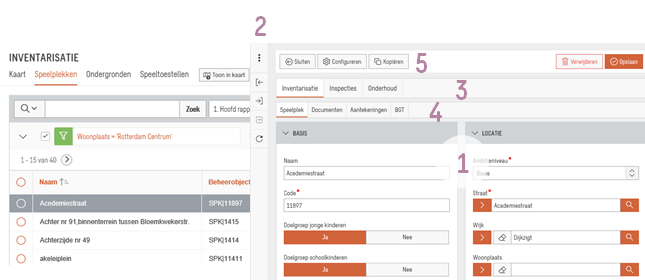
Wanneer u uit de lijst (of op de kaart) een object selecteert, dan verschijnt rechts een venster (1) met de kenmerken van dat object.
Dat venster valt over de lijst of de kaart heen en is in grootte te wijzigen (2) met behulp van de knopjes. Met de drie puntjes verschuift u het venster, met het pijltje naar links maximaliseert u het en met het pijltje naar rechts minimaliseert u het. Door op het een na onderste knopje te drukken activeert u de ‘fabrieksinstelling’ en het onderste knopje herstelt de beginsituatie.
Naast inventarisatiekenmerken (3) kunt u ook inspecties bekijken die bij het object horen en kunt u onderhoud melden en aangemeld onderhoud inzien.
Naast het tabblad met de kenmerken van het object (4) kunt u documenten koppelen en inzien, aantekeningen maken en inzien en kenmerken van het gekoppelde BGT-object tonen.
Wanneer u applicatiebeheer-rechten heeft, dan kunt u de kolommen configureren (5). U bepaalt dan in welke volgorde en in welke blokken, zoals ‘Basis’ en ‘Locatie’ de kolommen getekend worden. Welke kolommen überhaupt voor de gebruiker zichtbaar zijn wordt door de applicatiebeheerder bepaald bij de configuratie van Obsurv.
Bijzondere kolommen
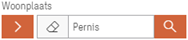
Sommige kolommen hebben een pijltje aan de linker kant. Dat betekent dat de waarde in die kolom, de woonplaats in dit voorbeeld, ook weer vaste kenmerken heeft. Door op het pijltje te klikken ziet u die kenmerken, en door nogmaals er op te klikken ziet u die kenmerken niet meer.
Sommige kolommen hebben een vergrootglaasje aan de rechter kant. Dat betekent dat er een lijst met waarden aan die kolom gekoppeld is, en u een waarde uit die lijst moet kiezen. Klik daartoe op het knopje of gewoon in de kolom zelf.
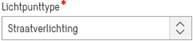
Sommige kolommen hebben in plaats van een vergrootglaasje een dubbele pijl. Ook hiermee opent u een lijst om er een kenmerk uit te kiezen, maar zoeken op kenmerken kan niet, bij het vergrootglaasje wel.
Wanneer er een lijst bij een kolom hoort, dan is er een knop met een gummetje. Door er op te klikken maakt u de kolom leeg. Dat kan alleen in kolommen zonder sterretje, want die laatste zijn verplicht in te vullen.
In kolommen zonder knopjes kunt u gewoon een waarde intypen; een tekst, of een getal (numerieke waarde) of een datum. Of die waarde verwijderen, dan is de kolom weer leeg.
Er zijn ook ja-nee kolommen waarin u een keuze tussen Ja of Nee kunt maken, of geen van beide. Doelgroepen van speelplekken zijn van dit type. Niets invullen betekent dat niet bekend is of die doelgroep bediend moet worden of niet. Heeft u eenmaal voor Ja of Nee gekozen, dan is terugkeren naar geen keuze niet meer mogelijk.